Questo tutorial presenta BigQuery ML agli analisti di dati.
BigQuery ML consente agli utenti di creare ed eseguire modelli
di machine learning in BigQuery utilizzando query SQL. Questo tutorial introduce il feature engineering utilizzando la clausola TRANSFORM. Utilizzando la clausola TRANSFORM, puoi specificare tutte le operazioni di pre-elaborazione durante la creazione del modello. La pre-elaborazione viene applicata automaticamente durante
le fasi di previsione e valutazione del machine learning.
In questo tutorial, utilizzerai la tabella di esempio natality per creare un modello che prevede il peso alla nascita di un bambino in base al genere, alla durata della gravidanza e ai dati demografici della madre in bucket. La tabella di esempio natality contiene informazioni su tutte le nascite negli Stati Uniti in un periodo di 40 anni.
Obiettivi
In questo tutorial utilizzerai:
- BigQuery ML per creare un modello di regressione lineare utilizzando
l'istruzione
CREATE MODELcon la clausolaTRANSFORM - Le funzioni di pre-elaborazione
ML.FEATURE_CROSSeML.QUANTILE_BUCKETIZE - La funzione
ML.EVALUATEper valutare il modello ML - La funzione
ML.PREDICTper fare previsioni utilizzando il modello ML
Costi
Questo tutorial utilizza i componenti fatturabili di Google Cloud, tra cui:
- BigQuery
- BigQuery ML
Per ulteriori informazioni sui costi di BigQuery, consulta la pagina Prezzi di BigQuery.
Prima di iniziare
- Accedi al tuo account Google Cloud. Se non conosci Google Cloud, crea un account per valutare le prestazioni dei nostri prodotti in scenari reali. I nuovi clienti ricevono anche 300 $di crediti gratuiti per l'esecuzione, il test e il deployment dei carichi di lavoro.
-
Nella pagina del selettore di progetti della console Google Cloud, seleziona o crea un progetto Google Cloud.
-
Assicurati che la fatturazione sia attivata per il tuo progetto Google Cloud.
-
Nella pagina del selettore di progetti della console Google Cloud, seleziona o crea un progetto Google Cloud.
-
Assicurati che la fatturazione sia attivata per il tuo progetto Google Cloud.
- BigQuery viene abilitato automaticamente nei nuovi progetti.
Per attivare BigQuery in un progetto preesistente, vai a
Attiva l'API BigQuery.
Passaggio 1: crea il set di dati
Crea un set di dati BigQuery per archiviare il tuo modello ML:
Nella console Google Cloud, vai alla pagina BigQuery.
Nel riquadro Explorer, fai clic sul nome del progetto.
Fai clic su Visualizza azioni > Crea set di dati.

Nella pagina Crea set di dati:
In ID set di dati, inserisci
bqml_tutorial.Per Tipo di località, seleziona Più regioni e poi Stati Uniti (più regioni negli Stati Uniti).
I set di dati pubblici sono archiviati in
USpiù regioni. Per semplicità, memorizza il set di dati nella stessa posizione.Lascia invariate le restanti impostazioni predefinite e fai clic su Crea set di dati.

Passaggio due: crea il modello
Successivamente, crea un modello di regressione lineare utilizzando la tabella di esempio di natalità per BigQuery. La seguente query GoogleSQL viene utilizzata per creare il modello da utilizzare per prevedere il peso alla nascita di un bambino.
#standardSQL
CREATE MODEL `bqml_tutorial.natality_model`
TRANSFORM(weight_pounds,
is_male,
gestation_weeks,
ML.QUANTILE_BUCKETIZE(mother_age,
5) OVER() AS bucketized_mother_age,
CAST(mother_race AS string) AS mother_race,
ML.FEATURE_CROSS(STRUCT(is_male,
CAST(mother_race AS STRING) AS mother_race)) is_male_mother_race)
OPTIONS
(model_type='linear_reg',
input_label_cols=['weight_pounds']) AS
SELECT
*
FROM
`bigquery-public-data.samples.natality`
WHERE
weight_pounds IS NOT NULL
AND RAND() < 0.001
Oltre a creare il modello, l'esecuzione del comando CREATE MODEL addestra il modello che crei.
Dettagli query
La clausola CREATE MODEL viene utilizzata per creare e addestrare il modello denominato bqml_tutorial.natality_model.
La clausola OPTIONS(model_type='linear_reg', input_label_cols=['weight_pounds']) indica che stai creando un modello di regressione lineare. Una regressione lineare è un tipo di modello di regressione che genera un valore continuo da una combinazione lineare di caratteristiche di input. La colonna weight_pounds è la colonna dell'etichetta di input. Per i modelli di regressione lineare,
la colonna dell'etichetta deve avere un valore reale (ovvero, i valori della colonna devono
essere numeri reali).
La clausola TRANSFORM di questa query utilizza le seguenti colonne dell'istruzione SELECT:
weight_pounds: il peso, in libbre, del bambino (FLOAT64).is_male: il genere del bambino. TRUE se il bambino è maschio, FALSE se femmina (BOOL).gestation_weeks: il numero di settimane di gravidanza (INT64).mother_age: l'età della madre al momento del parto (INT64).mother_race: la razza della madre (INT64). Questo valore intero è uguale al valorechild_racenello schema della tabella. Per forzare BigQuery ML a trattaremother_racecome una caratteristica non numerica, con ogni valore distinto che rappresenta una categoria diversa, la query trasmettemother_racea una STRING. Questo è importante perché è più probabile che la razza abbia più significato come categoria rispetto a un numero intero, che dispone di ordinamento e scala.
Tramite la clausola TRANSFORM, le caratteristiche originali vengono pre-elaborate per essere inserite nell'addestramento. Le colonne generate sono:
weight_pounds: passaggio così com'è, senza alcuna modifica.is_male: passaggio al feed durante l'addestramento.gestation_weeks: passaggio al feed durante l'addestramento.bucketized_mother_age: generata damother_agemediante bucket dimother_agein base ai quantili mediante la funzione analiticaML.QUANTILE_BUCKETIZE().mother_race: formato stringa dell'elemento originalemother_race.is_male_mother_race: generato dall'attraversamento diis_maleemother_raceutilizzando la funzioneML.FEATURE_CROSS.
L'istruzione SELECT della query fornisce le colonne che puoi utilizzare nella clausola TRANSFORM. Tuttavia, non è necessario utilizzare tutte le colonne nella clausola TRANSFORM. Di conseguenza, puoi effettuare sia la selezione delle funzionalità sia
la pre-elaborazione all'interno della clausola TRANSFORM.
La clausola FROMbigquery-public-data.samples.natality indica che stai eseguendo una query sulla tabella di esempio di natalità nel set di dati di esempio.
Questo set di dati si trova nel progetto bigquery-public-data.
La clausola WHERE WHERE weight_pounds IS NOT NULL AND RAND() < 0.001 esclude le righe in cui la ponderazione è NULL e utilizza la funzione RAND per disegnare un campione casuale dei dati.
Esegui la query CREATE MODEL
Per eseguire la query CREATE MODEL al fine di creare e addestrare il modello:
Nella console Google Cloud, fai clic sul pulsante Crea nuova query.
Inserisci la seguente query GoogleSQL nell'area di testo Editor query.
#standardSQL CREATE MODEL `bqml_tutorial.natality_model` TRANSFORM(weight_pounds, is_male, gestation_weeks, ML.QUANTILE_BUCKETIZE(mother_age, 5) OVER() AS bucketized_mother_age, CAST(mother_race AS string) AS mother_race, ML.FEATURE_CROSS(STRUCT(is_male, CAST(mother_race AS STRING) AS mother_race)) is_male_mother_race) OPTIONS (model_type='linear_reg', input_label_cols=['weight_pounds']) AS SELECT * FROM `bigquery-public-data.samples.natality` WHERE weight_pounds IS NOT NULL AND RAND() < 0.001Fai clic su Esegui.
Il completamento della query richiede circa 30 secondi, dopodiché il modello (
natality_model) viene visualizzato nel pannello di navigazione. Poiché la query utilizza un'istruzioneCREATE MODELper creare una tabella, non vengono visualizzati i risultati della query.
Passaggio tre (facoltativo): ricevi le statistiche di addestramento
Per visualizzare i risultati dell'addestramento del modello, puoi utilizzare la funzione ML.TRAINING_INFO oppure visualizzare le statistiche nella console Google Cloud. In questo tutorial utilizzerai la console Google Cloud.
Un algoritmo di machine learning crea un modello esaminando molti esempi e provando a trovare un modello che riduca al minimo la perdita. Questo processo è chiamato minimizzazione del rischio empirico.
La perdita è la penalizzazione per una cattiva previsione, un numero che indica quanto fosse scadente la previsione del modello su un singolo esempio. Se la previsione del modello è perfetta, la perdita è pari a zero, altrimenti la perdita è maggiore. L'obiettivo dell'addestramento di un modello è trovare un insieme di ponderazioni e bias con una perdita bassa, in media, in tutti gli esempi.
Per visualizzare le statistiche di addestramento del modello generate quando hai eseguito la query CREATE MODEL:
Nel pannello di navigazione della console Google Cloud, nella sezione Risorse, espandi project-name > bqml_tutorial, quindi fai clic su natality_model.
Fai clic sulla scheda Addestramento e per Visualizza come, seleziona l'opzione Tabella. I risultati dovrebbero avere il seguente aspetto:
+-----------+--------------------+----------------------+--------------------+ | Iteration | Training data loss | Evaluation data loss | Duration (seconds) | +-----------+--------------------+----------------------+--------------------+ | 0 | 1.6640 | 1.7352 | 6.27 | +-----------+--------------------+----------------------+--------------------+
La colonna Addestramento Data Loss rappresenta la metrica di perdita calcolata dopo che il modello è stato addestrato sul set di dati di addestramento. Poiché hai eseguito una regressione lineare, questa colonna è l'errore quadratico medio.
La colonna Evaluation Data Loss (Valutazione della perdita di dati) riporta la stessa metrica di perdita calcolata sul set di dati di holdout (dati trattenuti per l'addestramento per convalidare il modello). La strategia di ottimizzazione predefinita utilizzata per l'addestramento è "normal_Equ", quindi è necessaria una sola iterazione per convergere al modello finale.
Per ulteriori informazioni sull'opzione
optimize_strategy, consulta l'istruzioneCREATE MODEL.Per ulteriori informazioni sulla funzione
ML.TRAINING_INFOe sull'opzione di addestramento "optimize_strategy", consulta il riferimento sulla sintassi di BigQuery ML.
Passaggio 4: valuta il modello
Dopo aver creato il modello, puoi valutare le prestazioni del classificatore utilizzando la funzione ML.EVALUATE. La funzione ML.EVALUATE valuta i valori previsti in base ai dati effettivi.
La query utilizzata per valutare il modello è la seguente:
#standardSQL
SELECT
*
FROM
ML.EVALUATE(MODEL `bqml_tutorial.natality_model`,
(
SELECT
*
FROM
`bigquery-public-data.samples.natality`
WHERE
weight_pounds IS NOT NULL))
Dettagli query
L'istruzione SELECT superiore recupera le colonne dal modello.
La clausola FROM utilizza la funzione
ML.EVALUATE
nel tuo modello: bqml_tutorial.natality_model.
L'istruzione SELECT nidificata e la clausola FROM di questa query sono uguali a quelle
nella query CREATE MODEL. Poiché la clausola TRANSFORM viene utilizzata durante l'addestramento, non è necessario specificare le colonne e le trasformazioni specifiche. Vengono ripristinati automaticamente.
La clausola WHERE WHERE weight_pounds IS NOT NULL esclude le righe in cui la ponderazione è NULL.
#standardSQL SELECT * FROM ML.EVALUATE(MODEL `bqml_tutorial.natality_model`)
Esegui la query ML.EVALUATE
Per eseguire la query ML.EVALUATE che valuta il modello, completa i seguenti passaggi:
Nella console Google Cloud, fai clic sul pulsante Crea nuova query.
Inserisci la seguente query GoogleSQL nell'area di testo Editor query.
#standardSQL SELECT * FROM ML.EVALUATE(MODEL `bqml_tutorial.natality_model`, ( SELECT * FROM `bigquery-public-data.samples.natality` WHERE weight_pounds IS NOT NULL))(Facoltativo) Per impostare la località di elaborazione, fai clic su Impostazioni query nell'elenco a discesa settings_applicationsAltro. Per Località di elaborazione, scegli Stati Uniti (US). Questo passaggio è facoltativo perché la località di elaborazione viene rilevata automaticamente in base a quella del set di dati.
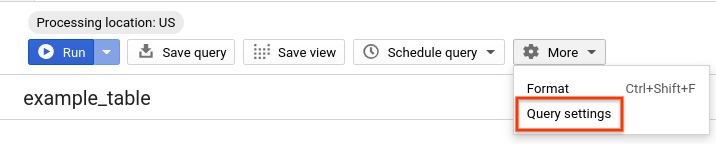
Fai clic su Esegui.
Quando la query è completa, fai clic sulla scheda Risultati sotto l'area di testo della query. I risultati dovrebbero avere il seguente aspetto:
+---------------------+--------------------+------------------------+---------------------+---------------------+----------------------+ | mean_absolute_error | mean_squared_error | mean_squared_log_error | mean_absolute_error | r2_score | explained_variance | +---------------------+--------------------+------------------------+---------------------+---------------------+----------------------+ | 0.9566580179970666 | 1.6756289722442677 | 0.034241471462096516 | 0.7385590721661188 | 0.04650972930257946 | 0.046516832131241026 | +---------------------+--------------------+------------------------+---------------------+---------------------+----------------------+
Poiché hai eseguito una regressione lineare, i risultati includono le seguenti colonne:
mean_absolute_errormean_squared_errormean_squared_log_errormedian_absolute_errorr2_scoreexplained_variance
Una metrica importante nei risultati della valutazione è il punteggio R2.
Il punteggio R2 è una misura statistica che determina se le previsioni di regressione lineare
approfondiscono i dati effettivi. Un valore 0 indica che il modello non spiega nessuna della variabilità dei dati di risposta intorno alla media. Un valore 1 indica che il modello spiega tutte le
variabilità dei dati di risposta intorno alla media.
Passaggio 5: utilizza il modello per prevedere i risultati
Ora che hai valutato il modello, il passo successivo è utilizzarlo per prevedere un risultato. Puoi utilizzare il modello per prevedere il peso alla nascita di tutti i bambini nati in Wyoming.
La query utilizzata per prevedere il risultato è la seguente:
#standardSQL
SELECT
predicted_weight_pounds
FROM
ML.PREDICT(MODEL `bqml_tutorial.natality_model`,
(
SELECT
*
FROM
`bigquery-public-data.samples.natality`
WHERE
state = "WY"))
Dettagli query
L'istruzione SELECT più in alto recupera la colonna predicted_weight_pounds.
Questa colonna viene generata dalla funzione ML.PREDICT. Quando utilizzi la funzione ML.PREDICT, il nome della colonna di output del modello è predicted_label_column_name. Per i modelli di regressione lineare, predicted_label è il valore stimato di label. Per i modelli di regressione logistica, predicted_label è una delle due etichette di input, a seconda di quale etichetta ha la probabilità prevista più alta.
La funzione ML.PREDICT
viene utilizzata per prevedere i risultati utilizzando il modello:
bqml_tutorial.natality_model.
L'istruzione SELECT nidificata e la clausola FROM di questa query sono uguali a quelle
nella query CREATE MODEL. Tieni presente che non devi necessariamente passare in tutte le colonne come nell'addestramento e che sono obbligatorie solo quelle utilizzate nella clausola TRANSFORM. Analogamente a ML.EVALUATE, le trasformazioni all'interno di TRANSFORM
vengono ripristinate automaticamente.
La clausola WHEREWHERE state = "WY" indica che stai
limitando la previsione allo stato del Wyoming.
Esegui la query ML.PREDICT
Per eseguire la query che utilizza il modello per prevedere un risultato:
Nella console Google Cloud, fai clic sul pulsante Crea nuova query.
Inserisci la seguente query GoogleSQL nell'area di testo Editor query.
#standardSQL SELECT predicted_weight_pounds FROM ML.PREDICT(MODEL `bqml_tutorial.natality_model`, ( SELECT * FROM `bigquery-public-data.samples.natality` WHERE state = "WY"))(Facoltativo) Per impostare la località di elaborazione, fai clic su Impostazioni query nell'elenco a discesa settings_applicationsAltro. Per Località di elaborazione, scegli Stati Uniti (US). Questo passaggio è facoltativo perché la località di elaborazione viene rilevata automaticamente in base a quella del set di dati.
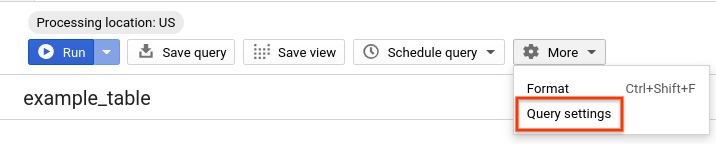
Fai clic su Esegui.
Quando la query è completa, fai clic sulla scheda Risultati sotto l'area di testo della query. I risultati dovrebbero avere il seguente aspetto:
+----------------------------+ | predicted_weight_pounds | +----------------------------+ | 7.735962399307027 | +----------------------------+ | 7.728855793480761 | +----------------------------+ | 7.383850250400428 | +----------------------------+ | 7.4132677633242565 | +----------------------------+ | 7.734971309702814 | +----------------------------+
Esegui la pulizia
Per evitare che al tuo Account Google Cloud vengano addebitati costi relativi alle risorse utilizzate in questo tutorial, elimina il progetto che contiene le risorse oppure mantieni il progetto ed elimina le singole risorse.
- Puoi eliminare il progetto che hai creato.
- In alternativa, puoi mantenere il progetto ed eliminare il set di dati.
Elimina il set di dati
L'eliminazione del progetto rimuove tutti i set di dati e tutte le tabelle nel progetto. Se preferisci riutilizzare il progetto, puoi eliminare il set di dati che hai creato in questo tutorial:
Se necessario, apri la pagina BigQuery nella console Google Cloud.
Nel pannello di navigazione, fai clic sul set di dati bqml_tutorial che hai creato.
Sul lato destro della finestra, fai clic su Elimina set di dati. Questa azione elimina il set di dati, la tabella e tutti i dati.
Nella finestra di dialogo Elimina set di dati, conferma il comando di eliminazione digitando il nome del set di dati (
bqml_tutorial), quindi fai clic su Elimina.
Elimina il progetto
Per eliminare il progetto:
- Nella console Google Cloud, vai alla pagina Gestisci risorse.
- Nell'elenco dei progetti, seleziona il progetto che vuoi eliminare, quindi fai clic su Elimina.
- Nella finestra di dialogo, digita l'ID del progetto e fai clic su Chiudi per eliminare il progetto.
Passaggi successivi
- Per saperne di più sul machine learning, consulta il corso intensivo sul machine learning.
- Per una panoramica di BigQuery ML, consulta Introduzione a BigQuery ML.
- Per saperne di più sulla console Google Cloud, consulta Utilizzo della console Google Cloud.
